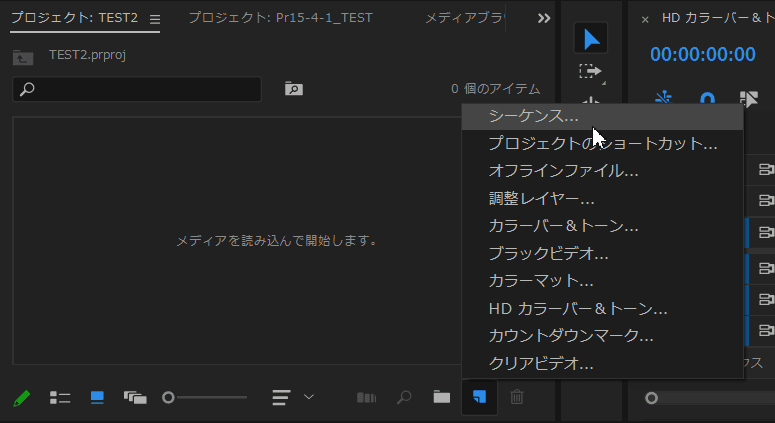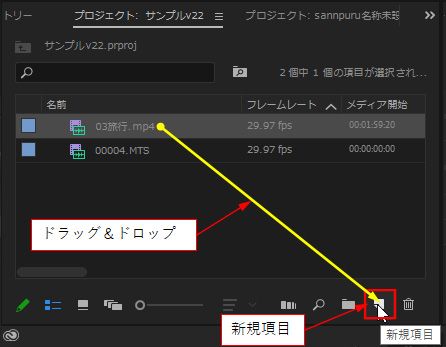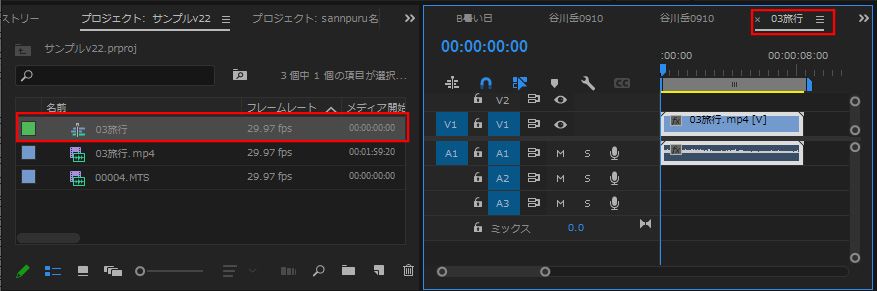リンクをクリップボードにコピー
コピー完了
例えばAという動画編集をしている時に別のBという動画も作りたいと思ったとき、いつもAを保存してから右上の×で閉じてから、再びpremiere proを開いて、Bに切り替えて編集をしているのですが、閉じないで開いたままでAもBも編集することは可能でしょうか?
可能でしたらやり方を教えてほしいです。
形式などはすべて同じです。
 2 件の正解
2 件の正解
その場合、新しく作成したプロジェクトのプロジェクトパネルにあるシーケンスをダブルクリックするとシーケンスが表示されます。
【追記】間違えました。新規プロジェクトにはシーケンスが無いので、新規シーケンスを作成する作業が必要でした。
新規シーケンスを作成してから作業したり、必要な素材を読み込んで、クリップに合ったシーケンスを作成する方法でも大丈夫です。
ちなみに、私の想像が間違っていたら申し訳ないのですが、ひとつのプロジェクト内でいくつかの動画を編集なさりたい状況のようにも思えたのですが、そういった状況とは異なるものでしょうか?
こんばんは
そうですね、その場合はシーケンスは作成されませんよね。
次のようにすれば、新規プロジェクトでもシーケンスを作成できます。お試しください。
①最初のプロジェクトを開きます。
②新規のプロジェクトを作成します。「プロジェクト」パネルに「プロジェクト」が作成されますので映像素材等を読み込みます。
③映像素材のどれかを「新規項目」へドラッグ&ドロップします。
この時、映像素材のフレームサイズ・フレームレートが複数ある場合は、シーケンス設定を行う映像素材をドラッグ&ドロップします。これで「シーケンス設定」が作成されます。
④すると、「プロジェクト」パネルにはシーケンスアセットが作成され、「タイムライン」パネルには「シーケンス」が作成されます。
リンクをクリップボードにコピー
コピー完了
こんばんは、ライトム87515450さん
>閉じないで開いたままでAもBも編集することは可能でしょうか?
可能です。
次のように行います。
①Aプロジェクトを開きます。
②Bプロジェクトを開くには、メニューの「ファイル」→「プロジェクトを開く」を選択し、開いた「プロジェクトを開く」ウィンドウでBプロジェクトファイルを選択し「開く」をクリックします。
③すると、「プロジェクト」パネルには「Aプロジェクト」に加えて「Bプロジェクト」が作成されます。
「タイムライン」パネルには「Aプロジェクト」の「シーケンス」に加えて、「Bプロジェクト」の「シーケンス」が追加されます。
「プログラムモニター」には、「タイムライン」パネルで選択された「シーケンス」の映像等が表示されます。
※複数のプロジェクトを開くと、各プロジェクト間で素材アセットを共有できます。
④閉じる場合は、AとBの両プロジェクトの場合はメニューの「ファイル」→「すべてのプロジェクトを閉じる」を選択し、AまたはBのいずれかの場合は、「プロジェクト」パネルで閉じる「プロジェクト」を選択し、メニューの「ファイル」→「プロジェクトを閉じる」を選択します。
また、右上の「×」印をクリックしても閉じることができます。この場合は、AとBプロジェクトそれぞれに「変更内容を保存しますか」の確認ウィンドウが表示されますので、「はい」または「いいえ」を選択します。
※プロジェクトは同時に2個ばかりではなく複数開くことができます。
詳細は下記リンクをご覧ください。
リンクをクリップボードにコピー
コピー完了
できました!
何度も質問して申し訳ございませんが、ちなみにAを編集中に新しくBという動画を編集したいときはどういう流れになりますか?
編集中の動画で「プロジェクトを開く」をしたら「タイムライン」パネルに「Aプロジェクト」の「シーケンス」と「Bプロジェクト」の「シーケンス」が出てきましたが、新規でにプロジェクトを作成しようと「ファイル」「新規」「プロジェクト」でやりましたが、画像や音声など置いておく所は新たに追加されましたが、「タイムライン」パネルに「Bプロジェクト」の「シーケンス」が出てこないのですが新規の場合はどういう手順でやるとできますか?
リンクをクリップボードにコピー
コピー完了
その場合、新しく作成したプロジェクトのプロジェクトパネルにあるシーケンスをダブルクリックするとシーケンスが表示されます。
【追記】間違えました。新規プロジェクトにはシーケンスが無いので、新規シーケンスを作成する作業が必要でした。
新規シーケンスを作成してから作業したり、必要な素材を読み込んで、クリップに合ったシーケンスを作成する方法でも大丈夫です。
ちなみに、私の想像が間違っていたら申し訳ないのですが、ひとつのプロジェクト内でいくつかの動画を編集なさりたい状況のようにも思えたのですが、そういった状況とは異なるものでしょうか?
リンクをクリップボードにコピー
コピー完了
ご想像通りです!
上手くできました!
ありがとうございます!
リンクをクリップボードにコピー
コピー完了
私の想像の通りだとしますと、プロジェクトファイルを複数作成するのではなく、ひとつのプロジェクトファイルの中でシーケンスを複数作る方がご希望に沿ったやり方になるのではないかと思い、念のため書いてみた次第です。
しかしながらこれも程度問題でして、あまりにもたくさんのシーケンスを一つのプロジェクトで作成するとプロジェクトが肥大化したり管理に不都合が生じることもあるので(誤って編集済みのシーケンスを崩してしまうといった事故もあり得ますね)、適宜分けていただくと良いのではないかと思います。
リンクをクリップボードにコピー
コピー完了
こんばんは
そうですね、その場合はシーケンスは作成されませんよね。
次のようにすれば、新規プロジェクトでもシーケンスを作成できます。お試しください。
①最初のプロジェクトを開きます。
②新規のプロジェクトを作成します。「プロジェクト」パネルに「プロジェクト」が作成されますので映像素材等を読み込みます。
③映像素材のどれかを「新規項目」へドラッグ&ドロップします。
この時、映像素材のフレームサイズ・フレームレートが複数ある場合は、シーケンス設定を行う映像素材をドラッグ&ドロップします。これで「シーケンス設定」が作成されます。
④すると、「プロジェクト」パネルにはシーケンスアセットが作成され、「タイムライン」パネルには「シーケンス」が作成されます。
リンクをクリップボードにコピー
コピー完了
プロジェクトファイルは複数開けますので同時に開いて作業することは可能ですが、AとBが同じ素材を用いたパターン違いであったり、何らかの作品の前編・後編といった場合には、ひとつのプロジェクトの中に両方のシーケンスを入れておくのも一つの方法かと思います。
やりかたは、AというプロジェクトにBというプロジェクトのシーケンスを読み込む場合には、二つのプロジェクトを開いて、Bのプロジェクトパネルで必要なシーケンスをコピーして、Aのプロジェクトパネルにペーストすることでできます(他の方法もありますので、あくまで一つのやり方です)。
※プロジェクトの肥大化を避けるために、ひとつのプロジェクトにまとめない方が良い場合もあります。
異なる素材を用いた別作品のプロジェクトを両方開いて作業することは、技術的には問題はないものの(メモリの消費などは別として)、素材の読み込み先や貼り付け先をうっかり間違えるといったミスを誘発しそうなので、私が関わる仕事では「作業中のプロジェクトだけを開く」ことを基本にしていただくことをお勧めしております。